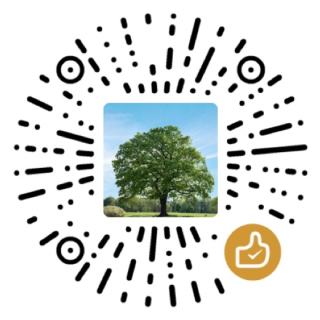本文在Ubuntu 18.04上测试通过。
在Ubuntu上使用远程桌面的方式也有不少,如果是Ubuntu桌面版系统,系统自带的设置即可配置共享桌面,本文讲述的,则是在Ubuntu Server版本上安装并使用远程桌面的方式,相对VNC之类的来讲,也算是一种比较简单易行的方式。
所涉及到的软件包括xrdp,dde(Deepin Desktop Environment,来自Deepin Linux,比较美观),桌面环境使用其它的也是可以的,以下是详细的操作步骤。
第一步、配置系统源并更新
sudo add-apt-repository ppa:leaeasy/dde # 用于安装dde
sudo apt-get update
第二步、安装所需软件
sudo apt-get install dde # 这里也可以安装其它的桌面环境,如xubuntu-desktop
sudo apt-get install xrdp
第三步、修改Xsession配置
vim /etc/X11/Xsession
在文件尾的"exit 0"这一行前加上一行
lightdm-session
如果是使用其它的桌面环境,就用相应的X session替代,例如:使用xubuntu-desktop的用xfce4-session替代。
第四步、重启xrdp服务
service xrdp restart
第五步、连接
这里可以使用Windows自带的远程桌面连接程序mstsc,输入目标的IP后点“连接”按钮,在出现的登录界面,Session选择默认的Xorg,然后username和password栏里分别输入自己的用户名和密码即可。